Új export-funkcióval bővült rendszerünk, amelynek köszönhetően lehetővé vált a megrendelésekből néhány kattintással export fájlt generálni, amelyből a DPD futárszolgálat rendszerében csomagcímke generálható a kiszállítandó csomagokhoz. Az Eshop-gyorsan ügyfelei emellett kedvezményes áron tudják igénybe venni a DPD csomagszállítási szolgáltatását.
A csomagcímke generáláshoz szükséges csv fájl azon ügyfeleinknek hasznos, akik már le vannak szerződve a DPD-vel. Szerződéskötéshez, illetve a DPD szolgáltatásainak megismeréséhez szükséges információkat a DPD weboldalán lehet találni.
A csomagcímkéhez szükséges csv fájl létrehozása előtt érdemes elolvasni a szolgáltatáshoz tartozó általános tájékoztatót, majd érdemes beállítani, hogy a fájlban milyen csomag-paraméterek szerepeljenek. A tájékoztató az E-shop → Postaköltség menüpont DPD fülén olvasható a “További információ a DPD-ről” szövegre kattintva.
A csomag-paraméterek beállításához válasszuk ki, hogy milyen típusú csomaghoz szeretnénk címkét generálni! (Figyelem! Az egyes csomagtípusok árairól minden esetben tájékozódjunk a DPD-nél! Bizonyos csomagtípusok esetén felárat kell fizetni!) Ezután válasszuk ki, hogy milyen súly kerüljön a fájlba! A két opció közötti különbség:
-
Automatikus súly-hozzáadás esetén a webshop minden termékénél be kell állítanunk azok súlyát. (E-shop → Termékek menü, katt a termék nevére, majd a Súly mezőben a súly megadása kg-ban.) Ekkor a rendszer a megrendelt áruk súlyait összeadja, és ezt az összsúlyt teszi bele a fájlba.
-
Manuális súly-hozzáadás esetén nem muszáj, hogy meg legyen adva a webáruházban a termékek súlya, ekkor azonban a generálás előtt minden esetben kézzel kell megadni a csomag súlyát (kg-ban).
Végül megadhatjuk azt a telefonszámot, amelyre a csomag állapotairól tájékoztató SMS-értesítést szeretnénk kapni. Figyelem! Az SMS-értesítésnek külön díja van, és a szolgáltatást külön kell igényelni a DPD-nél!
A beállítások elvégzése után kattintsunk a Változtatások mentése gombra!
Ezután lépjünk az E-shop → Megrendelések menübe, és jelöljük ki az(oka)t a megrendelés(eke)t, amely(ek)hez csomagcímkét szeretnénk generálni, majd húzzuk az egeret a lista fölött található fogaskerék ikonra, és kattintsunk az “Exportálás a DPD-hez” szövegre!
A szerkesztőoldalon a lefelé mutató nyilakra kattintva nyithatók meg a megrendelés adatai, amiket a fájl létrehozása előtt még módosíthatunk.
A súlyon kívül módosíthatjuk a megrendelés adatait (cím, elérhetőségek), a csomag típusát, hozzáadhatunk megjegyzést, valamint aktiválhatjuk/deaktiválhatjuk az SMS-értesítéshez tartozó telefonszámot. Emellett a jobb oldali “Utánvét összege” szöveg alatt a jelölőnégyzet aktiválásával meg tudjuk adni, hogy mekkora legyen az utánvét összege. Ez alapértelmezetten a megrendelés összege, de igény esetén szabadon módosítható. Figyelem! Az “Utánvét összege” jelölőnégyzetének bepipálása esetén a csomagtípus automatikusan átvált “Utánvételes csomag”-ra! Ha ettől eltérő utánvétes csomagtípust akarunk használni, akkor azt manuálisan át kell állítanunk! Az utánvét összegének megadása után kizárólag utánvétes csomagtípust válasszunk, mert ha nem utánvételes csomagtípus szerepel a fájlban, akkor a futár nem fogja kérni az utánvétet kiszállításkor!
A fájl létrehozásához kattintsunk az Exportálás gombra!
Miután elkészült a fájl, és a linkre kattintva letöltöttük azt, lépjünk be a DPD Weblabel rendszerébe, és menjünk a Csomagok → Csomagadat betöltése menüre, majd a Tallózás gombra kattintva válasszuk ki számítógépünkről a korábban az Eshop-gyorsan rendszerében generált csv fájlt, majd kattintsunk a Feltöltés gombra!
További részletekért és információkért érdeklődjünk a DPD ügyfélszolgálatán!
A DPD-hez tartozó szállítási módokat egyéni szállítási módként az E-shop –> Postaköltség menü Szállítási mód fülén kell létrehozni. A saját szállítási módok létrehozásáról itt olvasható leírás, a szállítási és fizetési módok összekötéséről pedig itt.


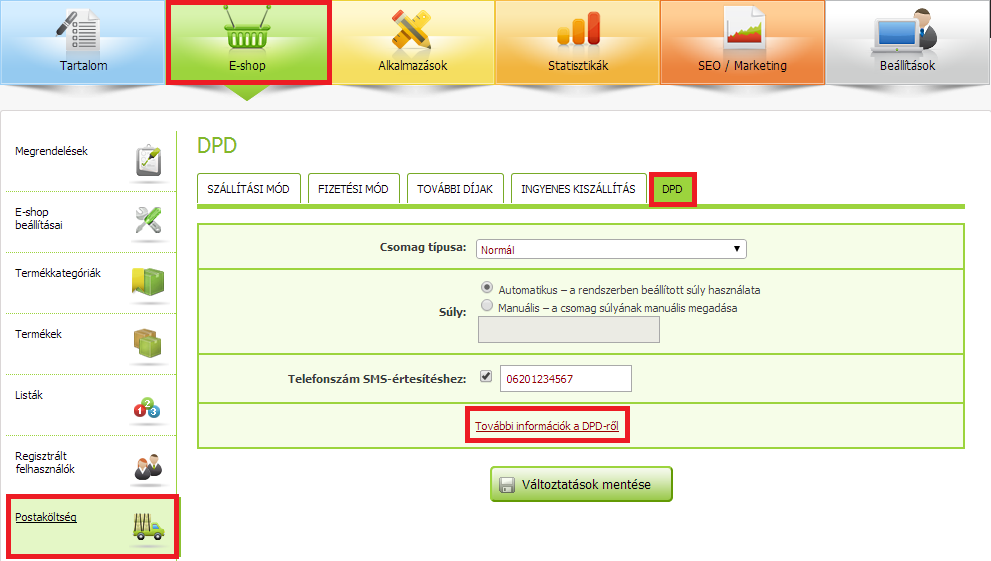
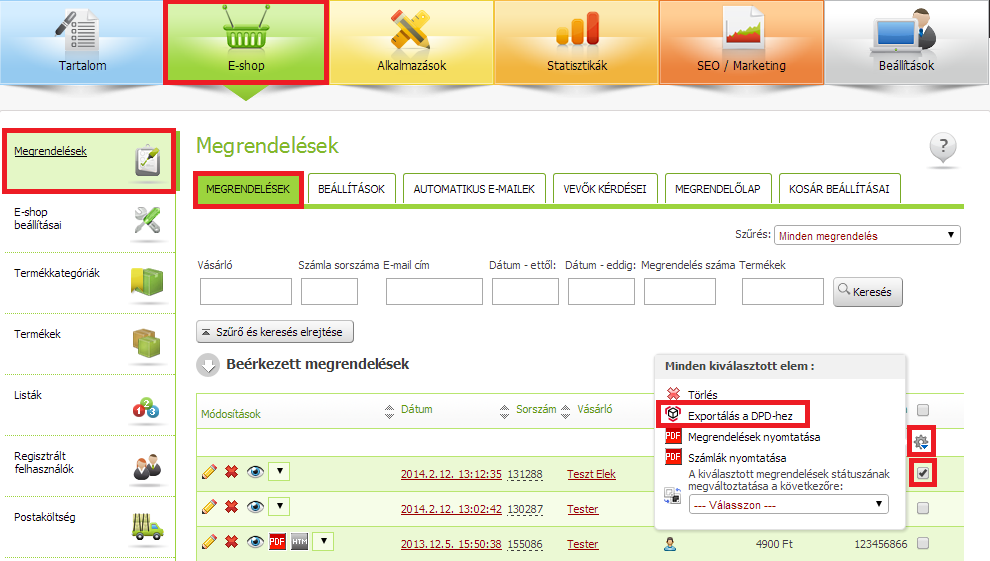
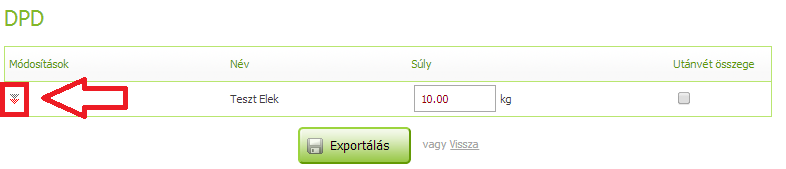
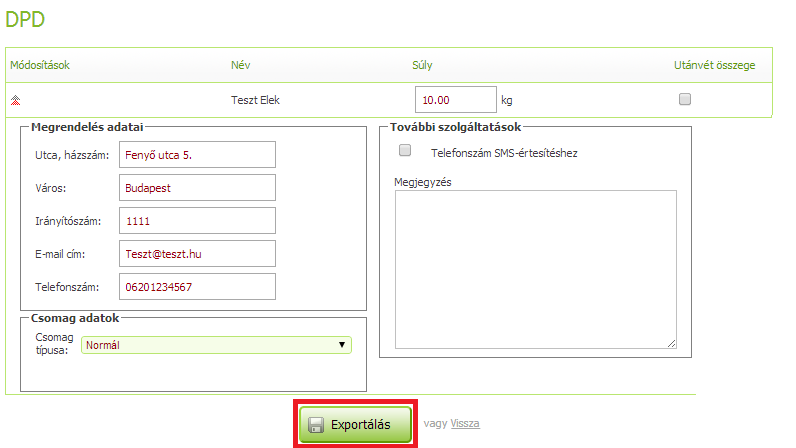
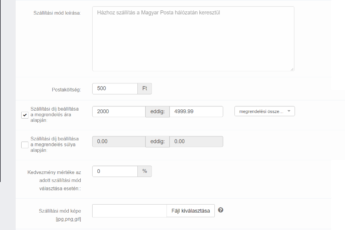





Hozzászólás írása